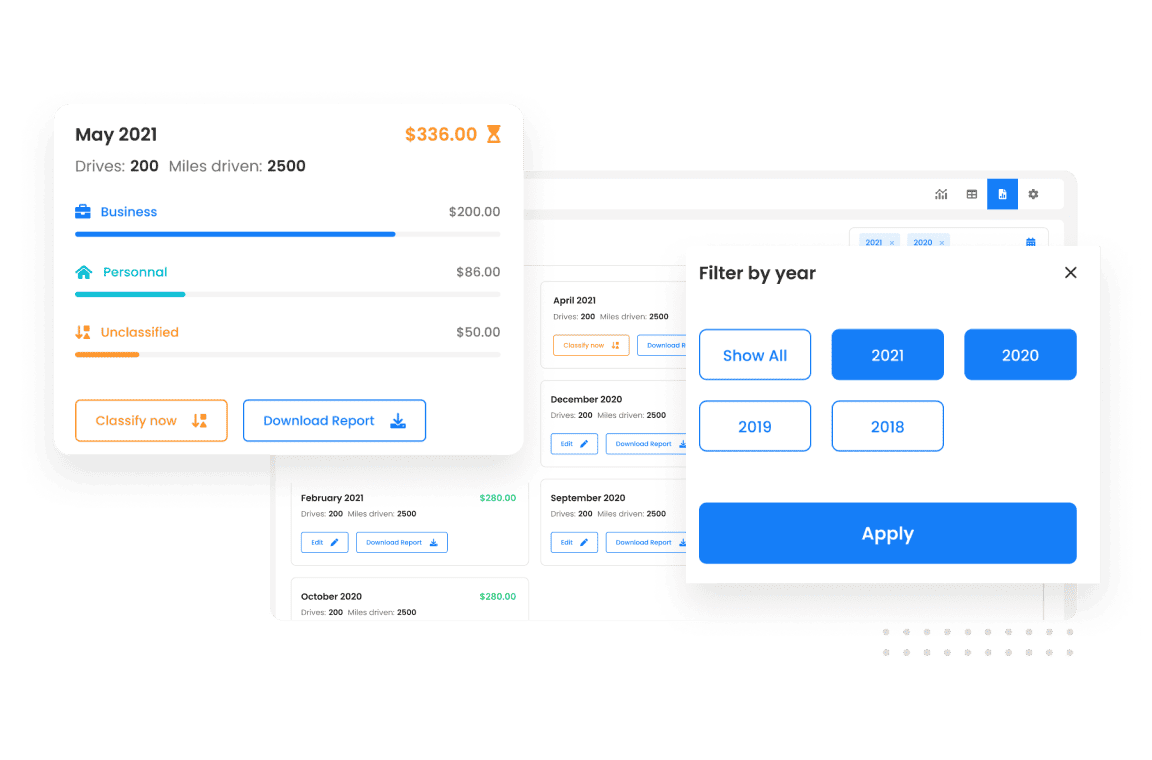Поставување
Локации, возила, работно време
Однапред дефинирајте ги често посетените локации, возните возила и работното време. Секое возење за време на дефинираното работно време автоматски се класифицира како деловно и се евидентираат заштеди. Заштедете време, дозволете ни да ја завршиме работата!
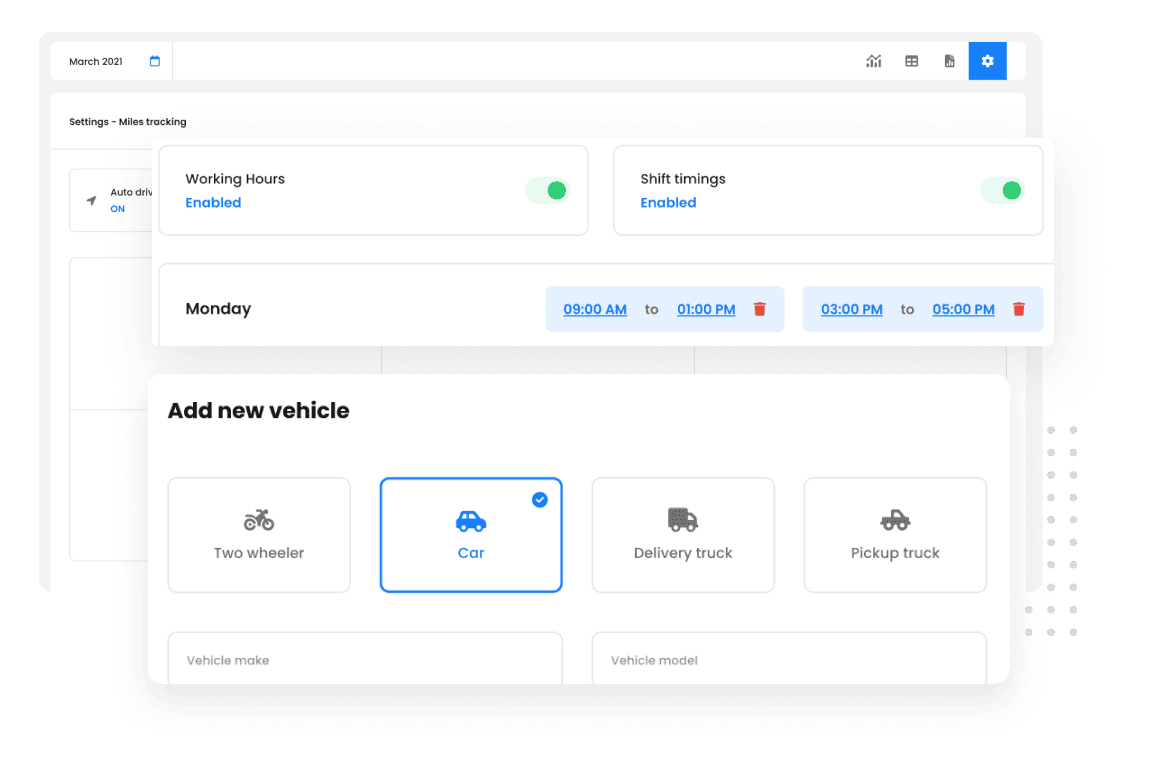
Доверена од 10,000 + Бизниси за оптимизирани рути
Се користи од над 1.5mn возачи преку 150 земјите побрзо да си ја завршат работата!
# 1 оценето за продуктивност, време и трошоци во софтверот за планирање маршрути